Czym jest VPN? Zalety i wady wirtualnej sieci prywatnej VPN

Czym jest VPN, jakie są jego zalety i wady? Omówmy z WebTech360 definicję VPN oraz sposób zastosowania tego modelu i systemu w praktyce.
Najlepszym miejscem do rozpoczęcia odinstalowywania programu w systemie Windows jest okno „Dodaj lub usuń programy”, które znajduje się w Panelu sterowania. Sugerujemy, abyś uczynił to swoim pierwszym portem, ponieważ jest to standardowa i najbezpieczniejsza metoda usuwania niechcianego oprogramowania. Zobacz też: jak sformatować dysk USB na komputerze Mac lub Windows .
Jeśli z jakiegokolwiek powodu program nie zostanie odinstalowany w sposób czysty, zalecamy użycie narzędzia do czyszczenia innej firmy, takiego jak CCleaner firmy Piriform.
Jeśli naprawdę nie możesz pozbyć się programu – mimo to widzisz, że nadal działa na karcie Procesy w Menedżerze zadań – może to być złośliwe oprogramowanie. W takim przypadku będziesz musiał użyć oprogramowania zabezpieczającego/antywirusowego, aby go usunąć.
Jak odinstalować program za pomocą „Dodaj lub usuń programy”
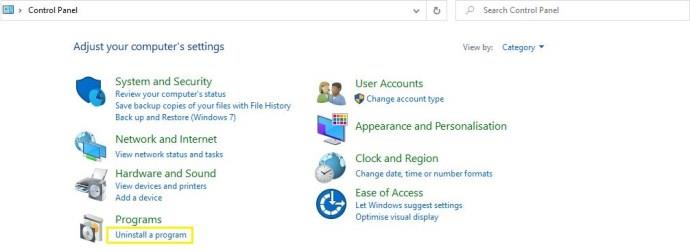
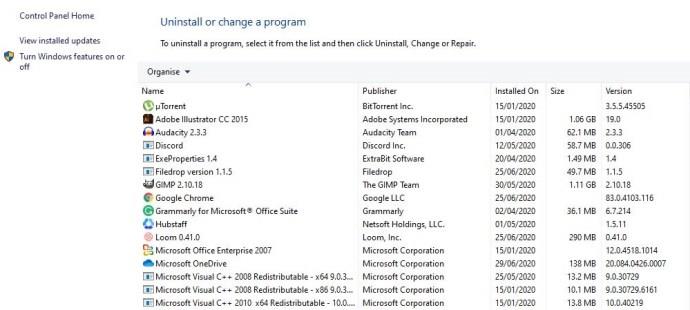
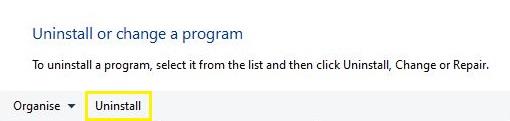
Jak posprzątać po nieudanej dezinstalacji za pomocą CCleaner
Jeśli wydaje się, że metoda odinstalowania systemu Windows nie pozwala całkowicie pozbyć się niechcianego oprogramowania, zalecamy skorzystanie z aplikacji innej firmy, takiej jak CCleaner. Wejdź na stronę Piriform, pobierz i zainstaluj CCleaner, a następnie wykonaj poniższe czynności.
Krok pierwszy
Otwórz CCleaner, wybierz Narzędzia i kliknij kartę Odinstaluj po lewej stronie.
Krok drugi
Znajdź program, który chcesz usunąć na liście i kliknij go raz, aby został podświetlony. Następnie kliknij przycisk Odinstaluj po prawej stronie, a zadanie się rozpocznie.
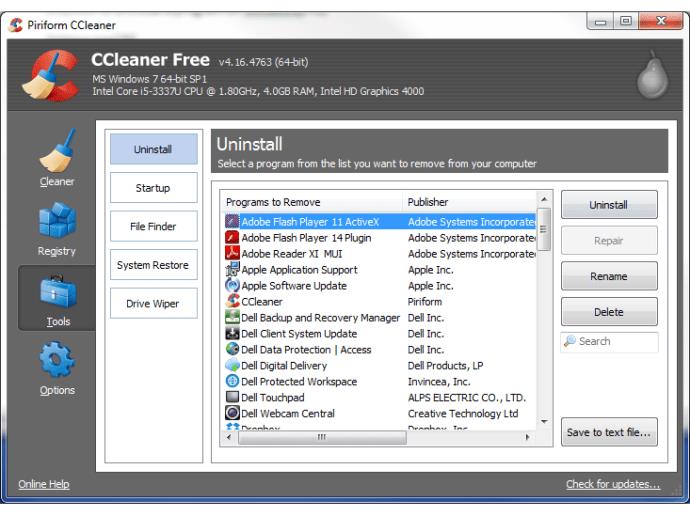
Jeśli wcześniej odinstalowałeś program, ale błąd doprowadził do tego, że nadal znajduje się on na liście odinstalowań CCleaners, możesz podświetlić program i nacisnąć przycisk Usuń po prawej stronie okna. CCleaner, a następnie usuń wszystkie powiązane pliki, które może znaleźć.
Krok trzeci (opcjonalnie)
Aby naprawdę upewnić się, że całkowicie usunąłeś każdy ślad programu, możesz użyć CCleaner do przeskanowania rejestru systemu Windows w poszukiwaniu odniesień do brakujących plików i innych nieprawidłowych wpisów. Wszelkie pozostałości po częściowej dezinstalacji zostaną zebrane i wymienione tutaj - podobnie jak inne problemy z rejestrem, które system Windows mógł wykryć. Aby je usunąć, kliknij Skanuj, a następnie przycisk „Napraw wybrane problemy…”.
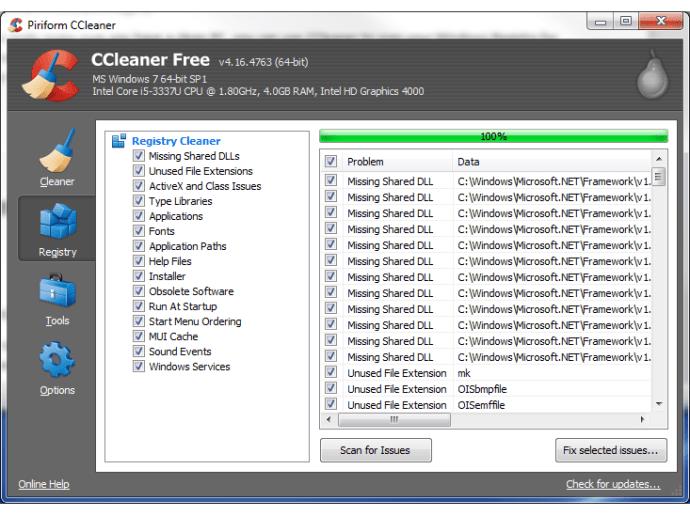
Co zrobić, jeśli program nie chce się odinstalować
Jeśli powyższe metody zawiodą lub wystąpią błędy, możliwe, że brakuje części oprogramowania, co uniemożliwia czystą dezinstalację.
Dobrym sposobem na rozwiązanie tego problemu jest ponowna instalacja programu lub uaktualnienie go do najnowszej dostępnej wersji. Po wykonaniu tej czynności po prostu spróbuj ponownie odinstalować, korzystając z jednej z metod opisanych powyżej.
Jak odinstalować/usunąć program, którego nie ma na liście „Dodaj lub usuń programy”
Jeśli nie widzisz programu wymienionego w żadnym z wyżej wymienionych dezinstalatorów, ale nadal widzisz uruchomiony proces w Menedżerze zadań, może to być jakiś rodzaj złośliwego oprogramowania (np. oprogramowania szpiegującego, oprogramowania reklamowego lub wirusa), które ma opierać się usunięciu z twojego komputera.
Aby temu zaradzić, zalecamy zainstalowanie renomowanego narzędzia antywirusowego — takiego jak bezpłatny Avast! – i przeprowadzając pełne skanowanie systemu.
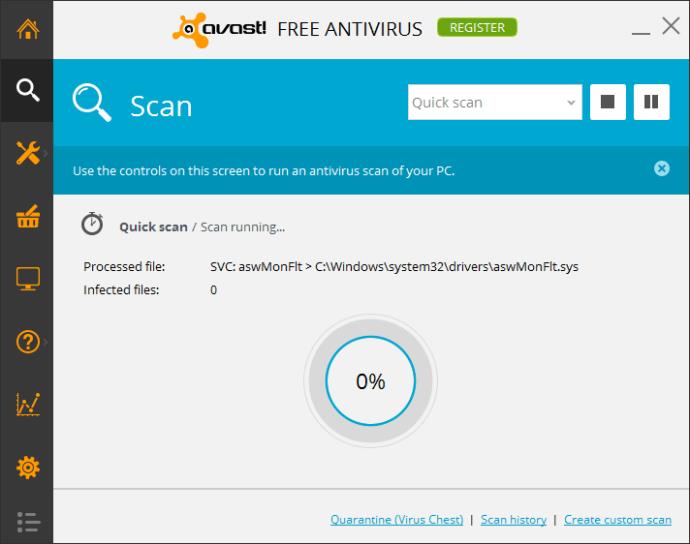
Czym jest VPN, jakie są jego zalety i wady? Omówmy z WebTech360 definicję VPN oraz sposób zastosowania tego modelu i systemu w praktyce.
Zabezpieczenia systemu Windows oferują więcej niż tylko ochronę przed podstawowymi wirusami. Chronią przed phishingiem, blokują ransomware i uniemożliwiają uruchamianie złośliwych aplikacji. Jednak te funkcje nie są łatwe do wykrycia – są ukryte za warstwami menu.
Gdy już się tego nauczysz i sam wypróbujesz, odkryjesz, że szyfrowanie jest niezwykle łatwe w użyciu i niezwykle praktyczne w codziennym życiu.
W poniższym artykule przedstawimy podstawowe operacje odzyskiwania usuniętych danych w systemie Windows 7 za pomocą narzędzia Recuva Portable. Dzięki Recuva Portable możesz zapisać dane na dowolnym wygodnym nośniku USB i korzystać z niego w razie potrzeby. Narzędzie jest kompaktowe, proste i łatwe w obsłudze, a ponadto oferuje następujące funkcje:
CCleaner w ciągu kilku minut przeskanuje Twoje urządzenie w poszukiwaniu duplikatów plików i pozwoli Ci zdecydować, które z nich możesz bezpiecznie usunąć.
Przeniesienie folderu Pobrane z dysku C na inny dysk w systemie Windows 11 pomoże zmniejszyć pojemność dysku C i sprawi, że komputer będzie działał płynniej.
Jest to sposób na wzmocnienie i dostosowanie systemu tak, aby aktualizacje odbywały się według Twojego harmonogramu, a nie harmonogramu firmy Microsoft.
Eksplorator plików systemu Windows oferuje wiele opcji zmieniających sposób wyświetlania plików. Być może nie wiesz, że jedna ważna opcja jest domyślnie wyłączona, mimo że ma kluczowe znaczenie dla bezpieczeństwa systemu.
Przy użyciu odpowiednich narzędzi możesz przeskanować swój system i usunąć programy szpiegujące, reklamowe i inne złośliwe programy, które mogą znajdować się w systemie.
Poniżej znajdziesz listę oprogramowania zalecanego przy instalacji nowego komputera, dzięki czemu będziesz mógł wybrać najpotrzebniejsze i najlepsze aplikacje na swoim komputerze!
Przechowywanie całego systemu operacyjnego na pendrive może być bardzo przydatne, zwłaszcza jeśli nie masz laptopa. Nie myśl jednak, że ta funkcja ogranicza się do dystrybucji Linuksa – czas spróbować sklonować instalację systemu Windows.
Wyłączenie kilku z tych usług może znacznie wydłużyć czas pracy baterii, nie wpływając przy tym na codzienne korzystanie z urządzenia.
Ctrl + Z to niezwykle popularna kombinacja klawiszy w systemie Windows. Ctrl + Z pozwala zasadniczo cofać działania we wszystkich obszarach systemu Windows.
Skrócone adresy URL są wygodne w czyszczeniu długich linków, ale jednocześnie ukrywają prawdziwy adres docelowy. Jeśli chcesz uniknąć złośliwego oprogramowania lub phishingu, klikanie w ten link bezmyślnie nie jest rozsądnym wyborem.
Po długim oczekiwaniu pierwsza duża aktualizacja systemu Windows 11 została oficjalnie udostępniona.













